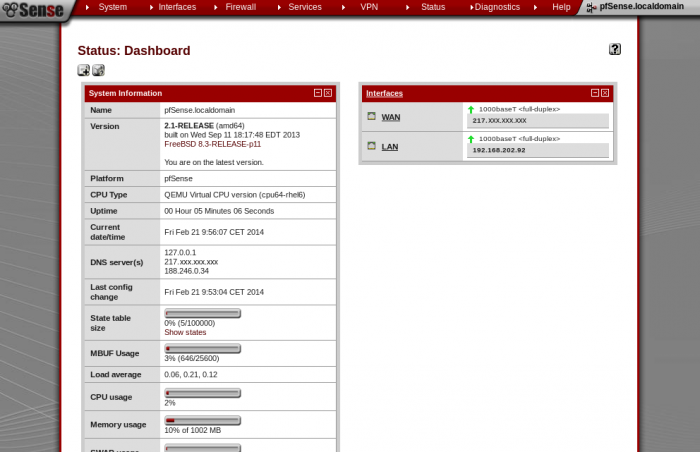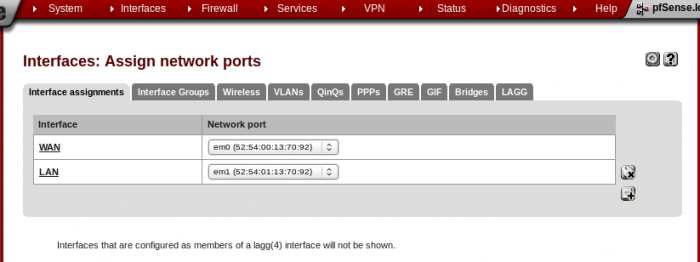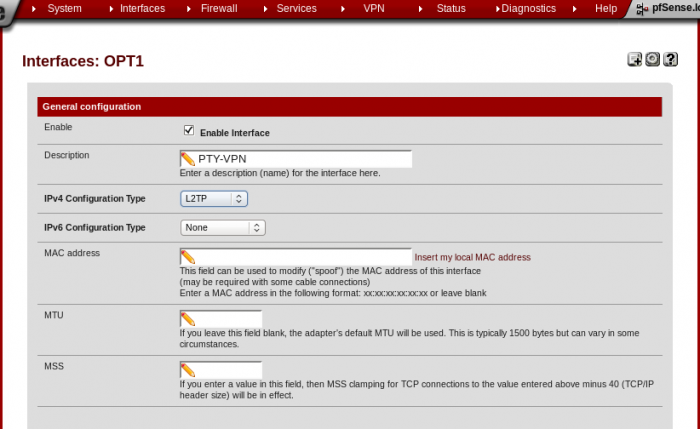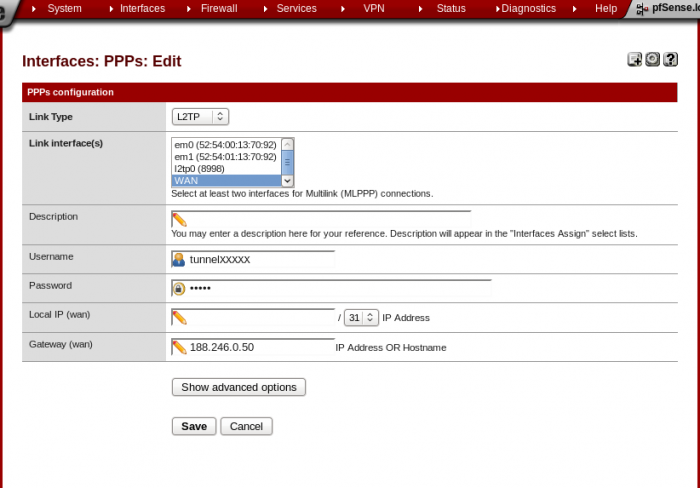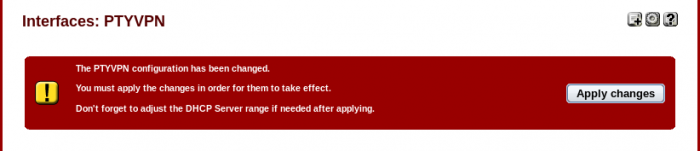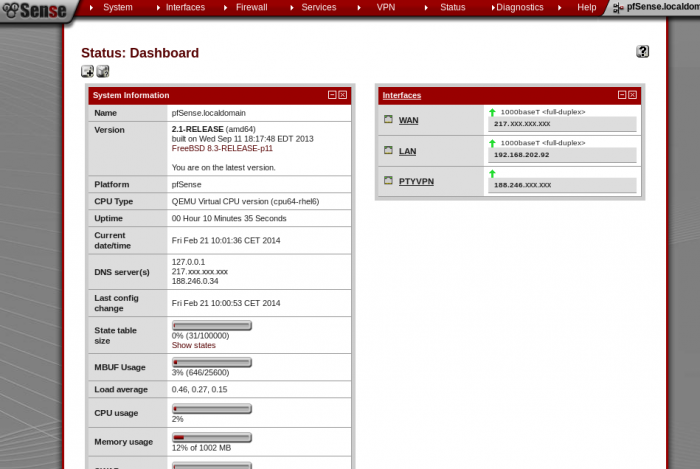L2TP-Tunnel (IPv4) mit pfSense 2.1 (Anleitung)
Aus Portunity Wiki
Diese Anleitung ist veraltet!
Sie bezieht sich auf ein Gerät resp. Firmware-Version oder eine Software, die nicht mehr in dieser Form vertrieben wird.
Eventuell stimmen auch die Rahmenbedingungen, z.B. Tarifeigenschaften oder Empfehlungen, nicht mehr.
Bitte prüfen Sie, ob es eine neuere Anleitung für aktuelle Hard- oder Software gibt oder wenden Sie sich an unseren Support.
Diese Anleitung zeigt Ihnen, wie Sie auf einer pfSense unseren L2TP Tunnel einrichten.
Inhaltsverzeichnis |
Version
- Firmware: 2.1
- Datum: 21.02.2014
Umgebung
Wir haben die pfSense in einem CentOS6 unter KVM virtualisiert.
Es wurden zwei Netzwerkadapter eingerichtet, den Tunnel haben wir über die WAN Schnittstelle etabliert.
Falls Sie Interesse an der Konfiguration der Virtuellen Maschine haben, diese ist am Ende der Anleitung abgebildet. Auf die Installation gehen wir in diesem Artikel nicht ein, da dies den Rahmen sprengen würde.
Wir gehen also von einer funktionsfähigen pfSense aus, die bereits über den WAN Port eine Verbindung zum Internet hat.
Erzeugung eines neuen Interfaces
Rufen Sie den WebConfigurator Ihrer pfSense in dem Browser Ihrer Wahl auf.
Nach erfolgreichem Login landen Sie im Dashbord.
Wählen Sie in dem Dropdown von Interfaces den Menpüpunkt (assign) aus. Dann gelangen Sie in diese Übersicht Ihrer Interfaces.
Mit einem Klick auf das Symbol ![]() erzeugen Sie ein neues Interface. Danach sollte Ihre Liste in etwa so aussehen.
erzeugen Sie ein neues Interface. Danach sollte Ihre Liste in etwa so aussehen.
Einrichtung des neuen Interfaces
Wenn Sie nun über das Dropdown von Interfaces das neu erzeugte Interface öffnen (in unserem Fall OPT1) und bei Enable Interface einen Haken setzen, erhalten Sie folgende Ansicht.
Nun sollten Sie unter General configuration folgende Einstellungen vornehmen:
Description: Ein beliebiger Name, der das Interface beschreibt IPv4 Configuration Type: L2TP MTU: 1400
Unter PPTP/L2TP configuration stellen Sie nun folgendes ein:
Username: tunelXXXXX (wobei XXXXX Ihre Produkt ID ist) Passwort: Ihr Produktpasswort Remote IP address: Wie lautet meine VPN Gatway Adresse Idle timeout: 0
Öffnen Sie mit einem Klick auf Click here for additional ... die Advanced Options und machen Sie nun die letzte Einstellung.
Link Interface(s): Ihr WAN Interface
Die anderen Einstellung sollten eigentlich schon voreingestellt sein.
Mit einem Klick auf den Button Save werden Sie nun noch drauf hingewiesen das sich die Eistellungen geändert haben und Sie diese bitte noch bestätigen sollen.
Sollte alles richtig eingestellt sein erhalten Sie nun im Dashbord die neue Übersicht mit dem Aktiven L2TP Interface und Ihrer statischen Tunnel IP
pfSense kvm Konfiguration
An einigen stellen haben wir Parameter mit X gekennzeichnet, diese sollten von Ihnen individuell angepasst werden
<?xml version="1.0"?> <domain type="kvm"> <name>pfSense</name> <memory>1048576</memory> <currentMemory>1048576</currentMemory> <vcpu>2</vcpu> <os> <type arch="x86_64" machine="rhel6.x.0">hvm</type> <boot dev="cdrom"/> </os> <features> <acpi/> <apic/> <pae/> </features> <clock offset="utc"/> <on_poweroff>destroy</on_poweroff> <on_reboot>restart</on_reboot> <on_crash>restart</on_crash> <devices> <emulator>/usr/libexec/qemu-kvm</emulator> <disk type="block" device="disk"> <driver name="qemu" type="raw" cache="none"/> <source dev="/dev/festplatte"/> <target dev="vda" bus="ide"/> <address type="drive" controller="0" bus="1" unit="0"/> </disk> <disk type="file" device="cdrom"> <driver name="qemu" type="raw" cache="none"/> <source file="/images/pfSense-LiveCD-2.1-RELEASE-amd64.iso"/> <target dev="hdc" bus="ide"/> <readonly/> <address type="drive" controller="0" bus="1" unit="1"/> </disk> <controller type="ide" index="0"> <address type="pci" domain="0x0000" bus="0x00" slot="0x01" function="0x1"/> </controller> <interface type="bridge"> <mac address="xx:xx:xx:xx:xx:xx"/> <target dev="pfsense-wan"/> <source bridge="brwan"/> <model type="e1000"/> <address type="pci" domain="0x0000" bus="0x00" slot="0x03" function="0x0"/> </interface> <interface type="bridge"> <mac address="xx:xx:xx:xx:xx:xx"/> <target dev="pfsense-lan"/> <source bridge="brlan"/> <model type="e1000"/> <address type="pci" domain="0x0000" bus="0x00" slot="0x07" function="0x0"/> </interface> <serial type="pty"> <target port="0"/> </serial> <console type="pty"> <target type="serial" port="0"/> </console> <input type="mouse" bus="ps2"/> <graphics type="vnc" port="6001" autoport="no" listen="0.0.0.0" keymap="de"/> <video> <model type="cirrus" vram="9216" heads="1"/> <address type="pci" domain="0x0000" bus="0x00" slot="0x02" function="0x0"/> </video> <memballoon model="virtio"> <address type="pci" domain="0x0000" bus="0x00" slot="0x06" function="0x0"/> </memballoon> </devices> </domain>